- Auteur Jason Gerald [email protected].
- Public 2023-12-16 11:11.
- Dernière modifié 2025-01-23 12:17.
La perte de votre téléphone peut être catastrophique pour la sécurité de vos informations. Les téléphones portables peuvent également être utilisés pour faire une blague à un ami en faisant semblant de recevoir un appel d'une « personne importante » qui a besoin de lui parler. Cette méthode vous aide également à tester le niveau sonore de votre téléphone. Il existe de nombreuses options qui peuvent être effectuées en utilisant les bons paramètres, les applications externes et la coordination.
Étape
Méthode 1 sur 4: Utiliser des applications pour faire sonner le téléphone
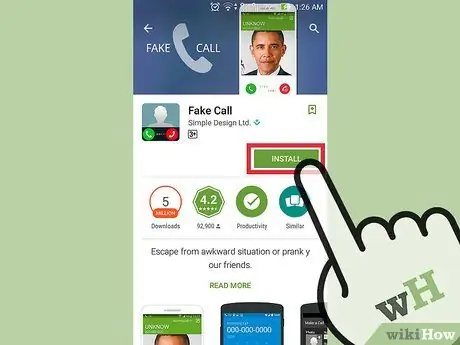
Étape 1. Téléchargez l'application sur l'appareil mobile
Vous pouvez utiliser une application qui donne l'impression qu'il y a un appel entrant sur votre téléphone. Recherchez dans la boutique d'applications sur votre iPhone, Blackberry, Android ou autre appareil mobile en utilisant le mot-clé "faux appel". Il existe des applications gratuites ou payantes. Assurez-vous de lire les avis des utilisateurs pour déterminer la fonctionnalité qui correspond le mieux à vos besoins, car la variété entre les applications est très diversifiée.
Vous pouvez également trouver des applications pour les appels de farce qui offrent une certaine personnalité, comme une célébrité, un personnage ou même votre amoureux. Cette application n'est pas aussi polyvalente que les applications précédentes, mais elle est idéale pour les événements à thème, comme les vacances ou les anniversaires
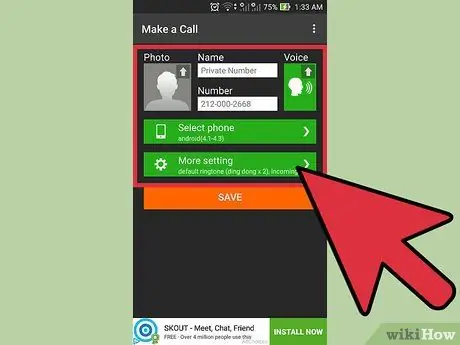
Étape 2. Configurez l'application
Vous avez plusieurs options, telles que la création d'une fausse identité pour l'appelant mystérieux, l'utilisation des contacts de la liste de contacts, l'enregistrement audio et la planification d'appels. Planifiez le temps de réception des appels afin que l'application soit utilisée dans des situations appropriées.
- Cette application vous permet de créer un nom, un numéro de téléphone et une photo pour créer une fausse identification de l'appelant.
- Lors de la réception d'un appel, l'interface sera similaire à l'interface d'appel téléphonique d'origine. Vous pouvez également choisir entre d'autres interfaces téléphoniques si elles ne correspondent pas à votre appareil. Dans certaines applications, vous pouvez créer votre propre interface. Rendez-le aussi proche que possible de votre interface d'origine. Si la personne victime d'intimidation connaît bien votre téléphone portable, la blague peut être exposée.
- Vous pouvez utiliser divers clips audio contenant divers sujets ou types de personnalité fournis par l'application, ou créer les vôtres à l'aide d'un fichier audio compatible. Cette application ne peut pas enregistrer les conversations, vous devez donc utiliser une autre application pour enregistrer la voix.
- Cette application vous permet d'activer instantanément les appels. Si vous souhaitez que l'appel soit activé plus tard ou à une certaine heure, configurez-le dans la section planification de l'application. Les applications peuvent être exécutées en arrière-plan ou lorsque le téléphone est en mode veille pour imiter un véritable appel entrant.
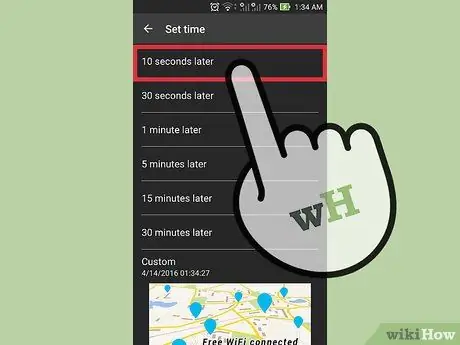
Étape 3. Activez l'appel
Assurez-vous de répéter la situation à l'avance. Essayez de vous entraîner et de mémoriser l'appel pour créer une situation convaincante. Assurez-vous que cette application n'est pas visible si vous allez donner votre téléphone à quelqu'un d'autre.
Votre téléphone recevra toujours des appels entrants réguliers d'autres téléphones et gâchera potentiellement la farce préparée. Assurez-vous de ne pas programmer un faux appel lorsque vous attendez réellement l'arrivée d'un vrai appel
Méthode 2 sur 4: Appeler depuis un autre téléphone
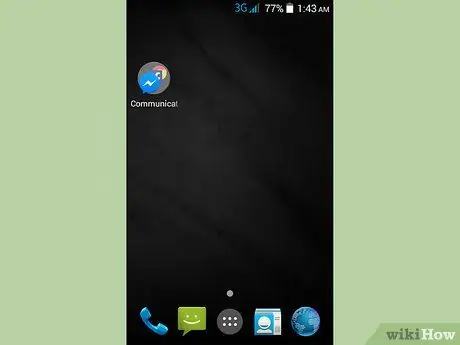
Étape 1. Trouvez un autre téléphone
Vous pouvez utiliser des lignes fixes, des téléphones publics ou emprunter à d'autres personnes. Assurez-vous de demander la permission avant d'utiliser le téléphone de quelqu'un d'autre.
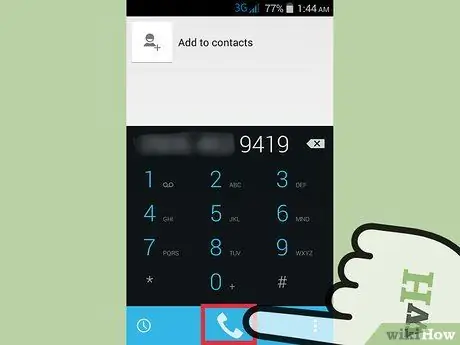
Étape 2. Appelez votre téléphone
Si un appel immédiat échoue ou est dirigé vers la messagerie vocale, il est possible que votre téléphone ne reçoive pas de signal et doive être réessayé plus tard, ou qu'il soit éteint et qu'il n'émette aucun son.
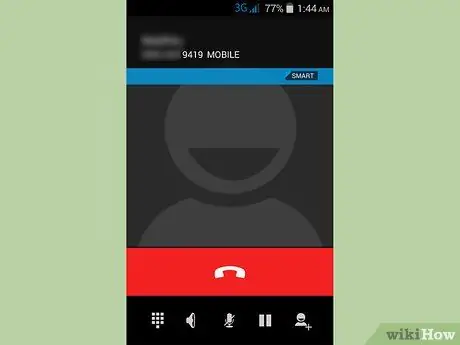
Étape 3. Écoutez le téléphone
Si votre téléphone sonne mais que vous n'entendez pas de tonalité, le téléphone est probablement en mode silencieux ou vibreur. Écoutez le léger bourdonnement de votre téléphone lorsque vous vous déplacez dans la maison ou la zone jusqu'à ce que vous puissiez l'entendre clairement. Lorsque votre téléphone est en mode vibreur, vous pouvez l'entendre taper sur d'autres objets, comme une table.
Essayez de regarder dans un endroit où vous êtes souvent. Il est possible que l'appareil soit tombé sous une table, un meuble ou soit enfoui sous d'autres objets de sorte que le son du téléphone soit difficile à entendre
Méthode 3 sur 4: Test de la sonnerie du téléphone sur le téléphone

Étape 1. Accédez à l'application « Paramètres » sur votre téléphone
Si l'application n'est pas en bas de l'écran d'accueil, vous pouvez la trouver dans la section « Toutes les applications » de votre téléphone
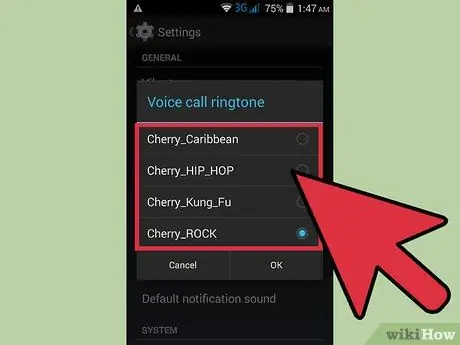
Étape 2. Configurez l'audio du téléphone
Cette étape varie en fonction du type de téléphone.
- Pour les utilisateurs d'iPhone, sélectionnez la section « Sons et modèles de vibrations ». Faites défiler vers le bas pour trouver l'option « Sonnerie » (sonnerie) qui affiche la sonnerie actuellement sélectionnée. Appuyez sur la sonnerie pour la revoir ou appuyez sur « Appliquer » pour enregistrer les modifications.
- Pour les utilisateurs d'Android, cette option peut se trouver sous « Sons » ou « Sons et notifications » (sons et notifications). Sélectionnez « Sonnerie du téléphone » pour sélectionner une sonnerie, puis appuyez sur « Aperçu » pour jouer la tonalité ou appuyez sur « Appliquer » pour enregistrer les modifications.
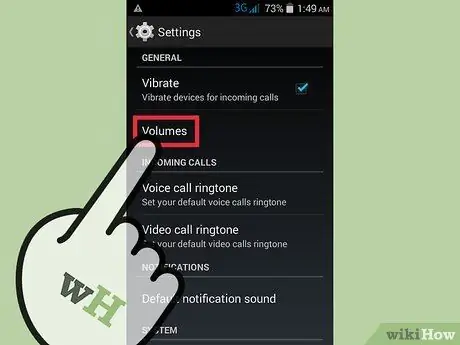
Étape 3. Testez l'audio de la sonnerie
Vous pouvez régler le volume du téléphone lorsque vous recevez un appel.
- Pour les utilisateurs d'iPhone, appuyez sur l'option " Sons ", puis réglez le curseur " Sonnerie et alertes " pour appliquer les modifications et maintenir la sonnerie à un certain niveau sonore.
- Pour les utilisateurs Android, sélectionnez « Volumes » (volume) puis réglez le curseur « Sonnerie & notifications » pour tester les sonneries.
Méthode 4 sur 4: Configuration du service de suivi sur le téléphone
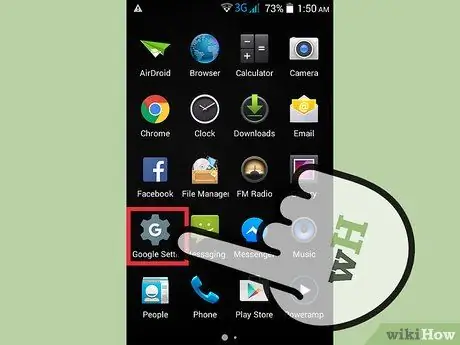
Étape 1. Configurez le programme de suivi sur divers appareils
Selon le type de téléphone que vous possédez, la plupart des fabricants proposent une option gratuite pour suivre votre téléphone, mais celle-ci doit d'abord être configurée. Vous pourrez envoyer des appels ou des notifications au téléphone qui émettra un son.
- Les utilisateurs d'iPhone ont besoin d'un téléphone prenant en charge iOS9 et doté d'iWork pour iOS pour que le logiciel de suivi fonctionne. À l'aide d'un navigateur Web, créez et configurez un compte iCloud sur le site icloud.com. Connectez-vous à votre compte iCloud, ou si vous n'en avez pas, créez-en un gratuitement.
- Les utilisateurs d'Android doivent accéder au Gestionnaire d'appareils Android sur leur téléphone. Vous pouvez accéder aux paramètres dans l'un des deux emplacements. Vous pouvez accéder à l'application « Paramètres » et faire défiler vers le bas, puis appuyez sur « Google », suivi de « Sécurité » (sécurité). Vous pouvez utiliser l'application " Paramètres Google " (Paramètres Google) puis appuyez sur " Sécurité ".
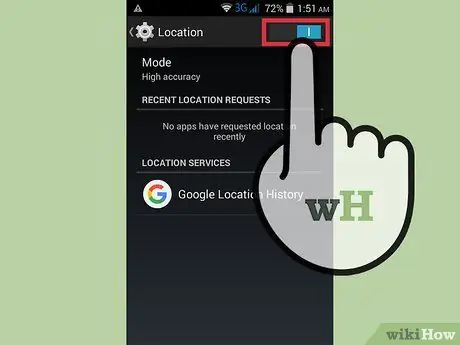
Étape 2. Configurez le téléphone pour le suivi
Les étapes suivantes varient selon le type de téléphone que vous utilisez.
- Les utilisateurs d'iPhone doivent accéder à l'application iCloud. Ouvrez le programme iCloud sur votre iPhone. Là, faites défiler vers le bas et activez « Trouver mon iPhone » (trouver mon iPhone). Vous recevrez une nouvelle demande. Appuyez sur « Autoriser » pour continuer.
- Les utilisateurs d'Android doivent autoriser le suivi de leur téléphone à distance. Sous « Gestionnaire d'appareils Android », appuyez sur « Localiser à distance cet appareil » (suivez l'appareil à distance). Accédez à l'application "Paramètres", qui est distincte de l'application "Paramètres Google". Faites défiler vers le bas et appuyez sur "Emplacement" et assurez-vous que tous les services de localisation sont activés.
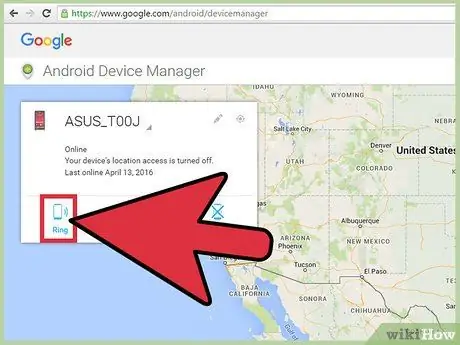
Étape 3. Testez la sonnerie du téléphone
Vous devrez utiliser un autre appareil tel qu'un ordinateur.
- Les utilisateurs d'iPhone doivent se connecter au site iCloud.com ou accéder à « Trouver mon iPhone » sur un autre iPhone ou iPad via l'application iCloud. Cliquez ou appuyez sur "Trouver mon iPhone" qui fera apparaître une carte avec l'emplacement actuel du téléphone. Vous pouvez choisir de « Play Sound » ou « Envoyer un message » pour activer le son de l'iPhone.
- Les utilisateurs d'Android doivent visiter android.com/devicemanager via un navigateur pour s'assurer que l'appareil est visible sur la carte. Appuyez ou cliquez sur l'option « Sonnerie » pour que l'appareil émette un son. Assurez-vous que cet autre appareil est connecté au même compte Google que le téléphone que vous souhaitez rechercher.
Des astuces
- Lorsque vous utilisez des services spéciaux pour rechercher des téléphones portables, votre appareil mobile doit d'abord être configuré. Si vous essayez d'utiliser ce service pour trouver votre téléphone, le programme peut ne pas être en mesure de reconnaître votre téléphone.
- Votre téléphone restera silencieux si le mode « Ne pas déranger » est actif. Vérifiez l'icône ou un autre indicateur à l'écran, ou vérifiez si le mode « Ne pas déranger » est actif dans les paramètres du téléphone.
- Votre téléphone n'émettra pas de son si la batterie est presque vide ou si le téléphone est éteint, ce qui rend difficile le suivi des programmes.






